Page 1
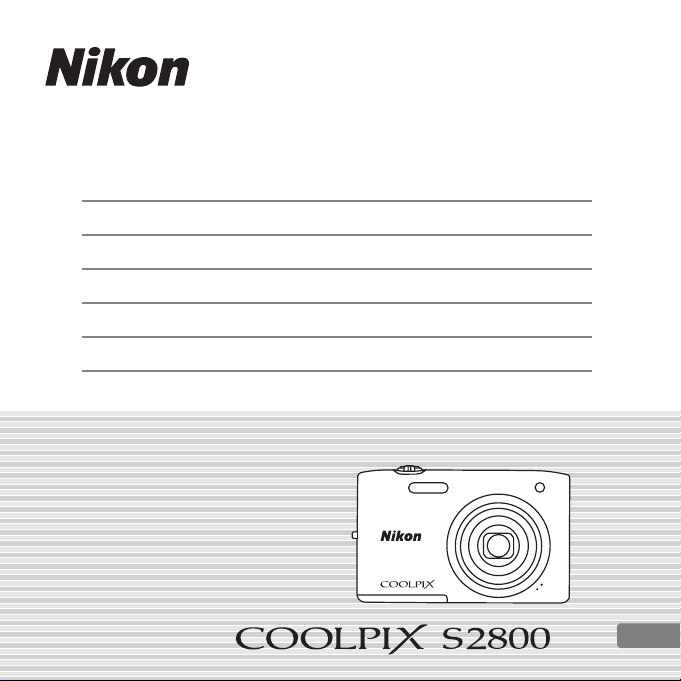
Ръководство за бърз старт
Проверка на съдържанието на опаковката
Първи стъпки
Снимане и възпроизвеждане 14
Използване на ViewNX 2 20
Други функции 26
За вашата безопасност 32
3
5
Bg
Page 2
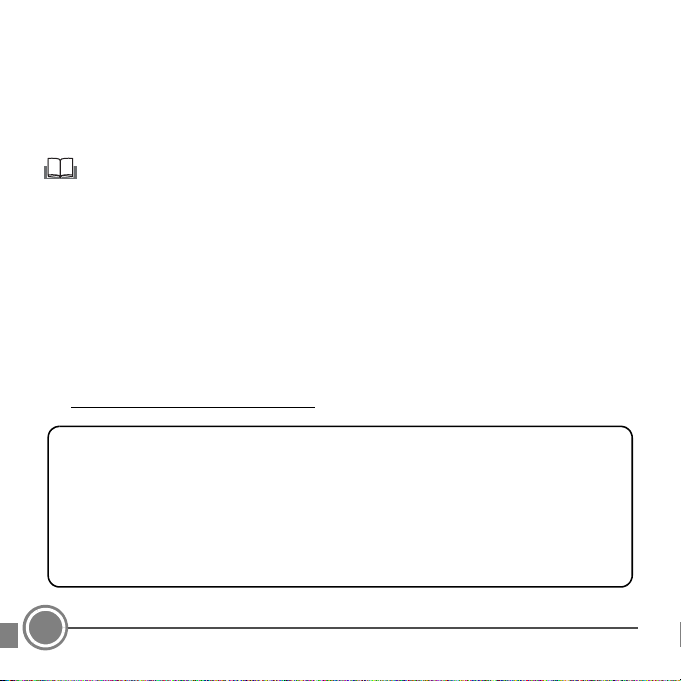
Благодарим ви за покупката на цифровия фотоапарат Nikon COOLPIX S2800. Настоящото
ръководство представя процедурите, които са необходими за използването на този фотоапарат
за пръв път.
За да се гарантира правилната употреба на фотоапарата, моля, прочетете и разберете напълно
информацията в „За вашата безопасност“ (страници 32–35), преди да пристъпите към
използването му.
Изтегляне на „Справочното ръководство“
За по-подробна информация вижте Справочното ръководство (PDF формат). Справочното
ръководство може да бъде изтеглено от уебсайта на Nikon.
http://nikonimglib.com/manual/
Справочното ръководство може да бъде прегледано с помощта на Adobe Reader, наличен за
безплатно изтегляне от уебсайта на Adobe.
Справочното ръководство не е налично за този език. Моля, изберете друг език от уебсайта.
Nikon Поддръжка за потребителя
Посетете сайта по-долу, за да регистрирате своя фотоапарат и да се информирате за найактуалната информация за продукта. Ще откриете отговори на често задавани въпроси (ЧЗВ) и
ще можете да се свържете с нас за техническа помощ.
http://www.europe-nikon.com/support
Важна бележка за аксесоарите
Цифровите фотоапарати Nikon COOLPIX са конструирани при спазване на най-високите
стандарти и са оборудвани със сложни електронни схеми. Само аксесоарите на Nikon,
включително зарядните устройства за батерии, самите батерии, захранващите адаптери
за зареждане на батерията във фотоапарата и захранващите адаптери, са одобрени
официално от Nikon специално за използване с вашия цифров фотоапарат Nikon COOLPIX.
Тези аксесоари са проектирани и изпитани така, че да работят в съответствие с
изискванията на електронните схеми на нашите фотоапарати.
2
Page 3
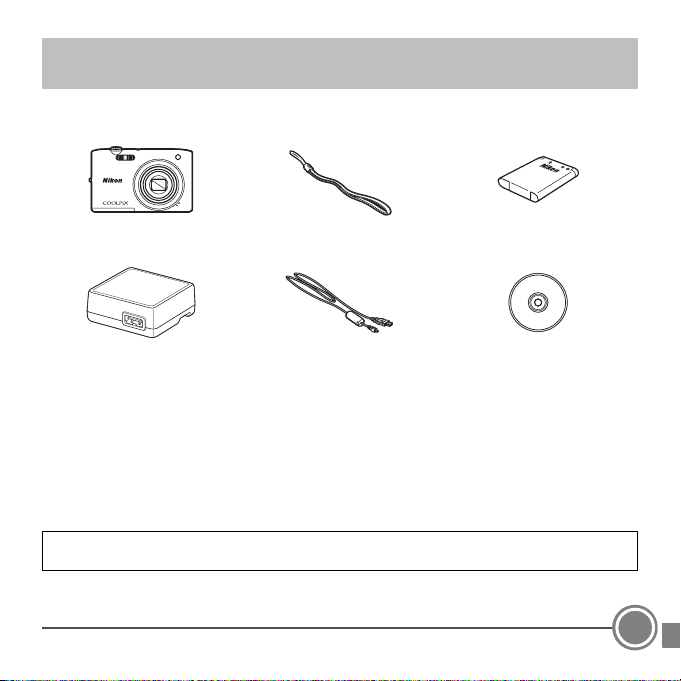
Проверка на съдържанието на опаковката
В случай че някои от тези елементи липсват, обърнете се към магазина, откъдето сте
закупили фотоапарата.
COOLPIX S2800
Цифров фотоапарат
Захранващ адаптер за
зареждане на батерията във
фотоапарата EH-70P*
Лента за носене на
фотоапарата на китката
USB Кабел UC-E6 ViewNX 2 CD
Акумулаторна литиево-йонна
батерия EN-EL19
• Ръководство за бърз старт (настоящото ръководство) • Гаранция
* Включен е и щепсел преходник, ако фотоапаратът е закупен в държава или регион,
където е необходима употребата на щепсел преходник. Формата на щепсел
преходника варира в зависимост от държавата или региона на закупуване (A8).
БЕЛЕЖКА: Не е предоставена карта с памет Secure Digital (SD), наричана по-нататък
„карта с памет“.
A: Тази икона означава, че повече информация може да се намери на друго място в
настоящото ръководство.
Проверка на съдържанието на опаковката
3
Page 4
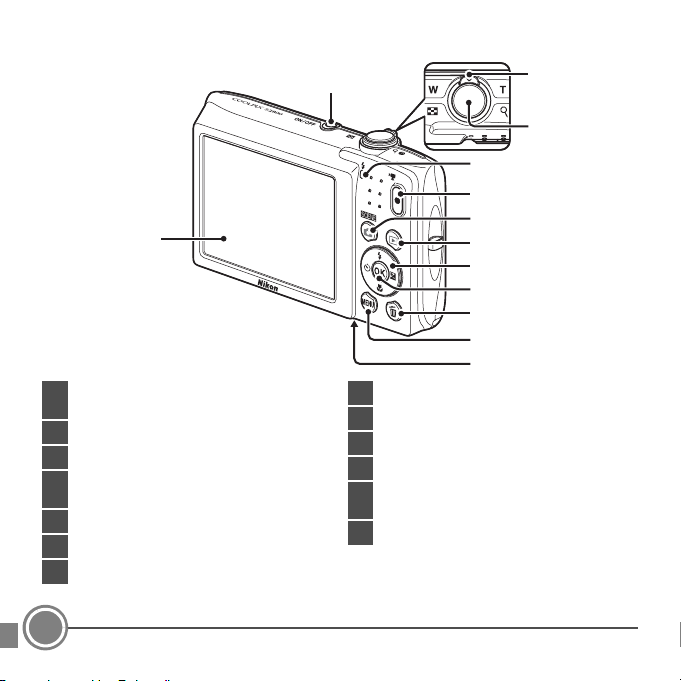
Части на фотоапарата
13
Превключвател на захранването/
1
индикатор за включено захранване
Контрола на вариото/увеличението
2
Спусък
3
Индикатор на зареждането/индикатор за
4
светкавицата
Бутон b (e запис на филм)
5
Бутон A (режим на снимане)
6
Бутон c (възпроизвеждане)
7
1
4
5
6
7
8
9
10
11
12
Мултиселектор
8
Бутон k (прилагане на избор)
9
Бутон l (изтриване)
10
Бутон d
11
Капак на гнездото за батерията/слота за
12
картата с памет
Дисплей
13
2
3
4
Проверка на съдържанието на опаковката
Page 5
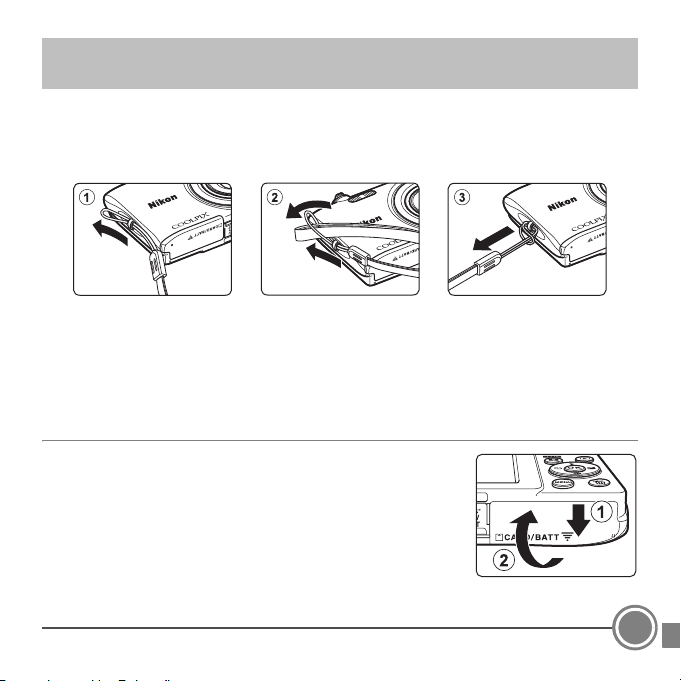
Първи стъпки
Стъпка 1 Прикрепяне на каишката за носене на
фотоапарата на китката
Стъпка 2 Поставяне на батерията и на карта с памет
Ако във фотоапарата се постави карта с памет, данните за изображението се
записват в картата с памет. Ако във фотоапарата няма поставена карта с памет,
данните се записват във вътрешната памет на фотоапарата.
2.
1 Отворете капака на гнездото за батерията/слота за
картата с памет.
Първи стъпки
5
Page 6
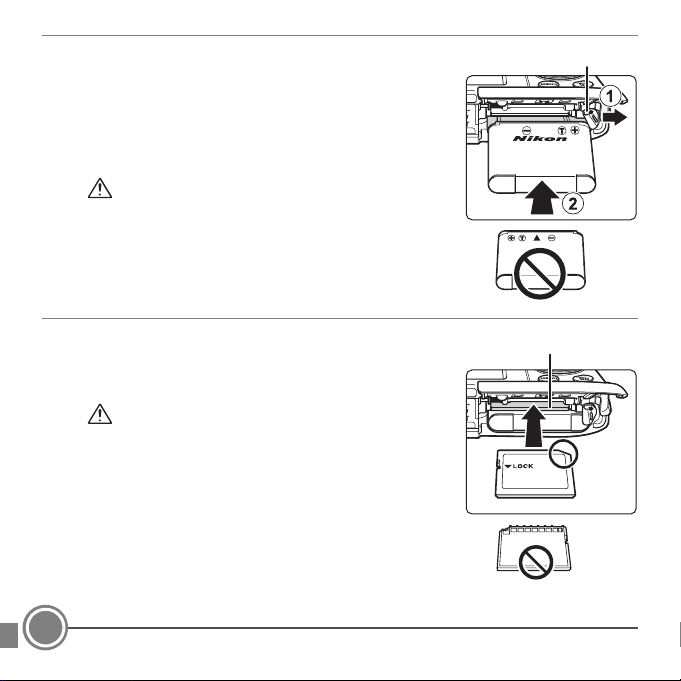
2.
2 Поставете батерията.
• Натиснете оранжевия фиксатор на батерията в
указаната от стрелката посока (1) и вкарайте батерията
докрай (2).
• Батерията се заключва на мястото си, когато е поставена
правилно.
Бъдете внимателни, за да поставите батерията в
правилната посока
Вкарването на батерията, обърната наопаки или назад,
би могло да повреди фотоапарата.
2.
3 Поставете картата с памет.
• Плъзнете картата с памет навътре, докато щракне на
мястото си.
Бъдете внимателни, за да поставите картата с
памет в правилната посока
Вкарването на картата с памет, обърната наопаки или
назад, би могло да повреди фотоапарата и картата с
памет.
6
Първи стъпки
Фиксатор на батерията
Слот за картата с памет
Page 7
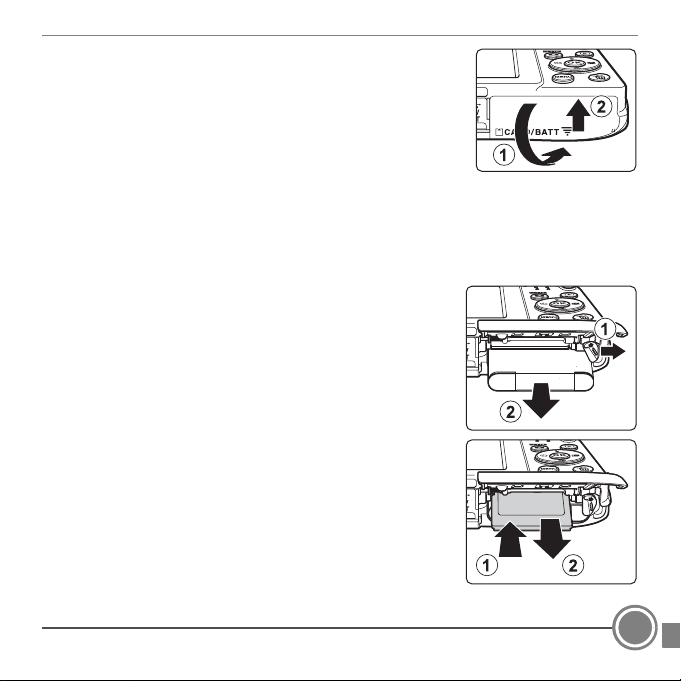
2.
4 Затворете капака на гнездото за батерията/слота за
картата с памет.
Изваждане на батерията и на картата
Изключете фотоапарата и се уверете, че индикаторът за включено захранване и дисплеят са се
изключили, след което отворете капака на гнездото за батерията/слота за картата с памет.
• Фотоапаратът, батерията и картата с памет може да са горещи непосредствено след
използване на фотоапарата.
Изваждане на батерията
Преместете оранжевия фиксатор на батерията в указаната от
стрелката посока (1) за изваждане на батерията (2).
Изваждане на картата с памет
Натиснете леко картата с памет във фотоапарата (1), за да се
покаже картата навън (2).
Първи стъпки
7
Page 8
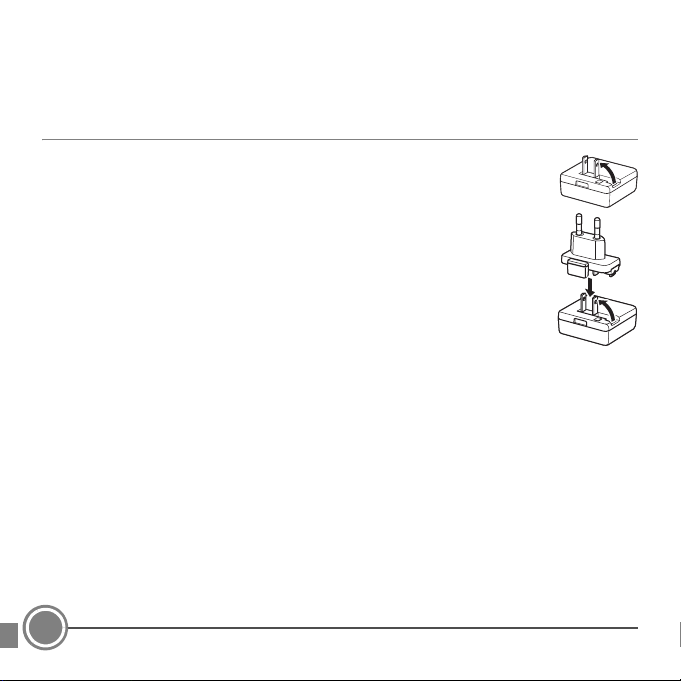
Стъпка 3 Зареждане на батерията
Използвайте включените в окомплектовката захранващ адаптер за зареждане на
батерията във фотоапарата и USB кабел, за да заредите батерията, докато е във
фотоапарата.
3.
1 Подгответе включения в окомплектовката захранващ адаптер за
зареждане на батерията във фотоапарата.
Ако с фотоапарата е предоставен щепсел преходник*, прикрепете
щепсел преходника към щепсела на захранващия адаптер за зареждане
на батерията във фотоапарата. Натиснете щепсел преходника здраво,
докато не се закрепи надеждно на мястото си. Щом веднъж двата
елемента са свързани, опитите щепсел преходникът да се извади със
сила биха могли да повредят продукта.
* Формата на щепсел преходника се различава в зависимост от
държавата или региона, където е закупен фотоапаратът. Тази стъпка
може да бъде пропусната, ако щепсел преходникът е вграден фабрично в захранващия
адаптер за зареждане на батерията.
8
Първи стъпки
Page 9
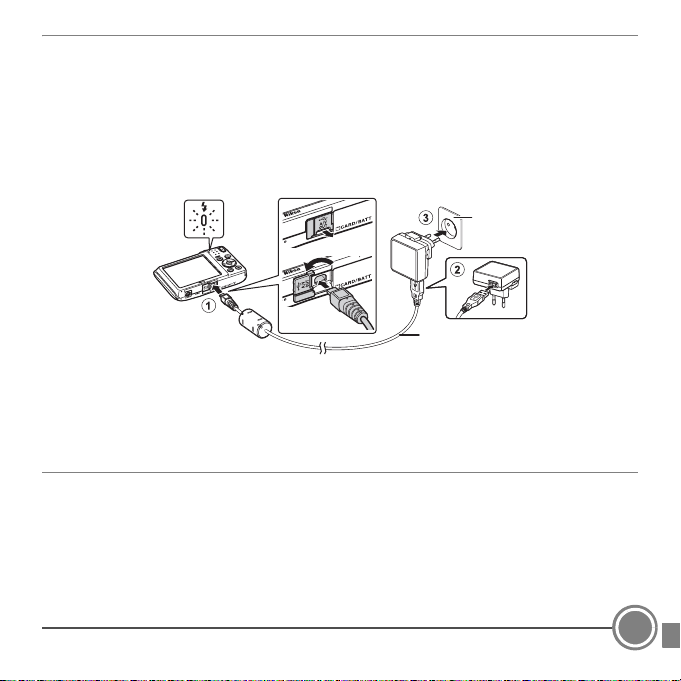
3.
2 Уверете се, че батерията е поставена във фотоапарата, след което свържете
фотоапарата към захранващия адаптер за зареждане на батерията във
фотоапарата в посочената последователност от 1 до 3.
• Дръжте фотоапарата изключен.
• Уверете се, че щепселите са ориентирани правилно. Когато съединявате или
разединявате щепселите, не ги вкарвайте или изкарвайте под ъгъл.
Индикатор на зареждането
Електрически
контакт
USB кабел (включен в
окомплектовката)
• Индикаторът на зареждането мига бавно в зелено, за да покаже, че батерията се
зарежда.
• Снимането не е възможно, докато фотоапаратът е свързан към захранващия адаптер
за зареждане на батерията във фотоапарата.
• Около 3 часа са необходими, за да се зареди една напълно изтощена батерия.
3.
3 Извадете захранващия адаптер за зареждане на батерията във фотоапарата от
електрическия контакт, след което разкачете USB кабела.
Първи стъпки
9
Page 10
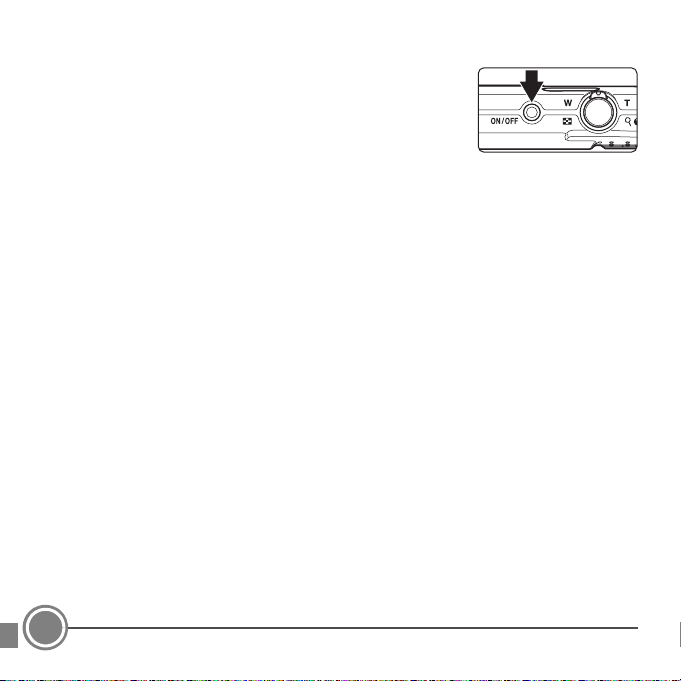
Стъпка 4 Включване на фотоапарата
Натиснете превключвателя на захранването.
• Дисплеят се включва.
C Функцията за автоматично изключване
• Времето, което изтича, преди фотоапаратът да влезе в режим на готовност, е около една
минута. Времето може да се промени с помощта на настройката Автоматично изключв. от
менюто за настройка (A29).
• Докато фотоапаратът е в режим на готовност, дисплеят се включва отново, ако извършите
някое от следните действия:
- Натиснете превключвателя на захранването, спусъка, бутона A (режим на снимане),
бутона c (възпроизвеждане) или бутона b (e запис на филм).
10
Първи стъпки
Page 11
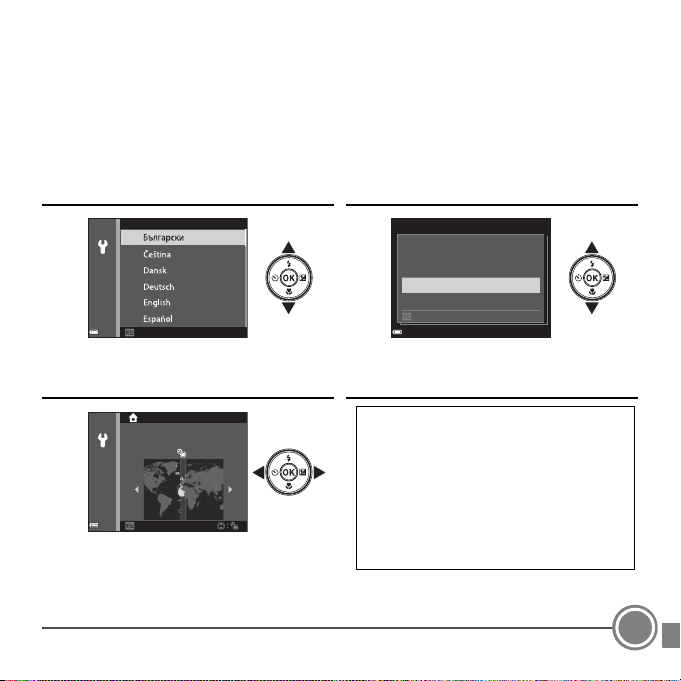
Стъпка 5 Избор на език и настройка на часовника на
фотоапарата
Когато фотоапаратът се включва за пръв път, се показва екранът за избор на език и
екранът за настройка на датата и часа за часовника на фотоапарата.
Използвайте мултиселектора, за да направите настройките.
• Ако излезете, без да настроите датата и часа, O ще мига, когато се покаже екранът
за снимане.
5.
5.
Език/Language
1
Отказ
Използвайте HI на мултиселектора,
за да изберете желания език, след
което натиснете бутона k.
3
London, Casablanca
BackНазад
Изберете вашата локална часова зона и
натиснете бутона k.
5.
2
Избор на часова зона и
задаване на час и дата?
Да
Не
Отказ
Изберете Да и натиснете бутона k.
Лятно часово време
Ако в страната ви се използва лятно часово
време, натиснете H, за да активирате
функцията за лятно часово време.
• Когато функцията за лятно часово
време е активирана, над картата се
показва W.
• Натиснете I, за да деактивирате
функцията за лятно часово време.
Първи стъпки
11
Page 12
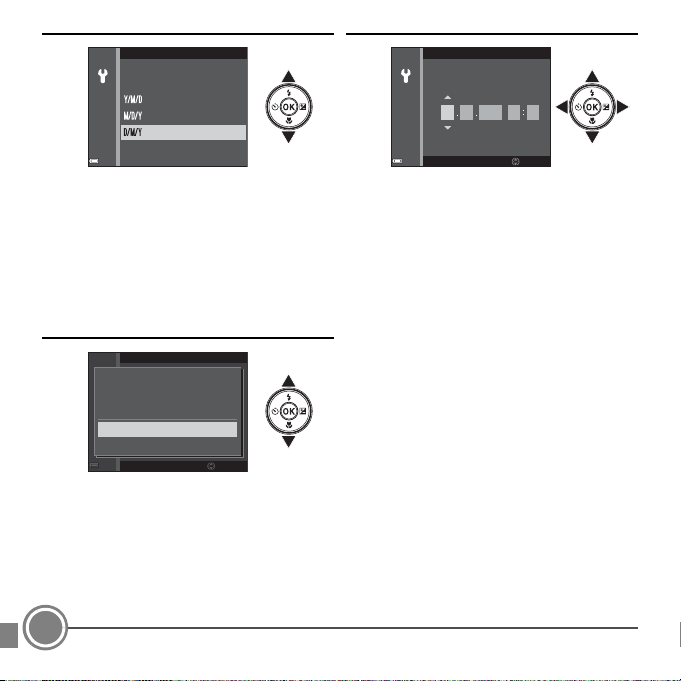
5.
Формат на датата
4
Година/Месец/Ден
Месец/Ден/Година
Ден/Месец/Година
Изберете формата на датата и
натиснете бутона k.
5.
Дата и час
6
15 /05/2014 15:30
OK?
0 1
201 4
Да
Не
0 1
Изберете Да и натиснете бутона k.
• Когато приключите със задаването
на настройките, обективът се
изтегля и фотоапаратът преминава
към режим на снимане.
12
Първи стъпки
00
00
Редакт.
5.
Дата и час
5
Д
Гчм
М
00
00
0 1
0 1
201 4
Редакт.
Редактиране на датата и часа.
• Изберете поле: Натиснете JK
(променя се между Д, М, Г, час и
минута).
• Редактирайте датата и часа:
Натиснете HI.
• Потвърдете настройките: Изберете
полето за минути и натиснете бутона
k.
Page 13
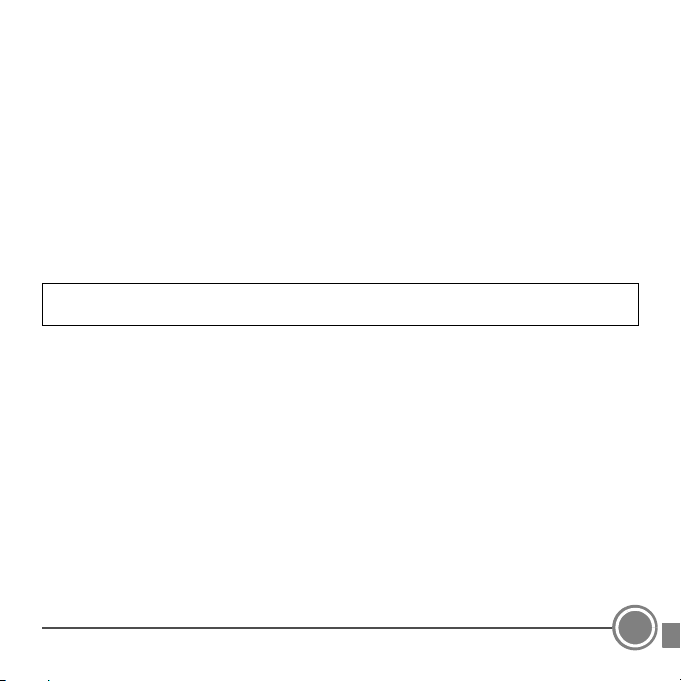
C Печат на датата и часа върху снимки, докато снимате
След като настроите датата и часа, активирайте опцията Отпечатване на дата в менюто
z (настройка) (A29).
Изведете менюто z (настройка) на дисплея с помощта на следващата процедура и променете
настройките.
Натиснете бутона d ➝ натиснете J ➝ на мултиселектора използвайте HI, за да изберете
иконата за меню z (настройка) и натиснете бутона k ➝ използвайте HI за избор на
елемент, след което натиснете бутона k.
C Промяна на текущата дата, час или език
Както беше обяснено в „Печат на датата и часа върху снимки, докато снимате“ по-горе,
изведете менюто z (настройка) (A29) на дисплея и задайте Език/Language или Часова зона
и дата.
Следващата стъпка обяснява основните операции за снимане с помощта на режим
x (автоматичен селектор на сцена).
Първи стъпки
13
Page 14
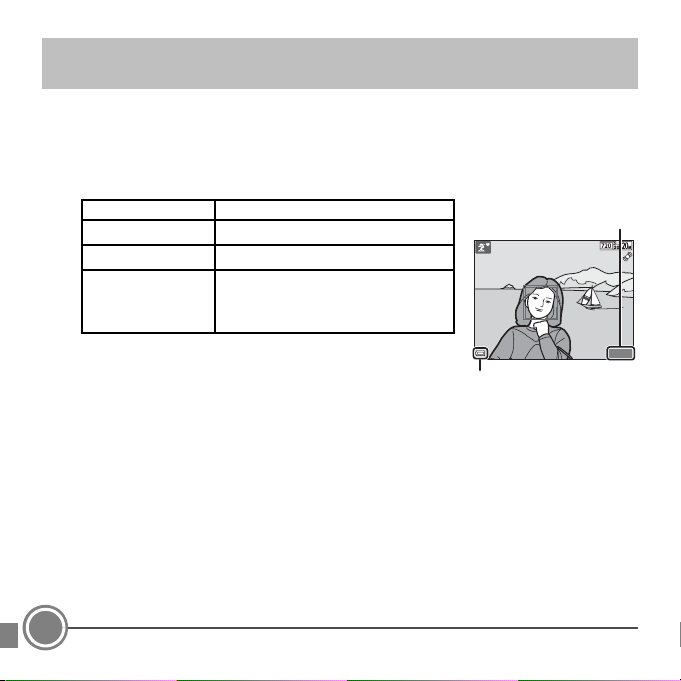
Снимане и възпроизвеждане
140 0
8m
0s
Стъпка 1 Проверка на заряда на батерията и на броя
на оставащите експозиции за запис
Индикатор за заряда на батерията
Показва Описание
b
B Зарядът на батерията е нисък.
P
Батерията е
изтощена.
Брой на оставащите експозиции за запис
Когато във фотоапарата не е поставена карта с памет, на дисплея се показва C и
изображенията се запазват във вътрешната памет.
14
Снимане и възпроизвеждане
Зарядът на батерията е висок.
Фотоапаратът не може да заснема
изображения. Презаредете
батерията.
Брой на оставащите
експозиции за запис
Индикатор за заряда на
батерията
8m
1400
0s
Page 15

Стъпка 2 Дръжте фотоапарата и композирайте
8m
0s
140 0
снимка
2.
1 Дръжте фотоапарата здраво с две ръце.
• Дръжте пръстите си или други предмети далеч от
обектива, светкавицата и т.н.
2.
2 Композирайте снимката.
• Когато фотоапаратът автоматично определя режима за
сцена, иконата за режима на снимане се променя.
Използване на вариото/увеличението
Преместете контролата на вариото/увеличението.
• За да увеличите и да видите обекта по-отблизо,
преместете контролата на вариото/увеличението в
посока g (телефото).
• За да намалите и да видите по-голяма зона преместете
контролата на вариото/увеличението в посока
f (широкоъгълен). При включване на фотоапарата
вариото/увеличението се придвижва в максималното широкоъгълно положение.
Икона за режима на снимане
8m
1400
0s
Снимане и възпроизвеждане
15
Page 16

Стъпка 3 Фокусиране и снимане
F3 .2
1/ 25 0
3.
1 Натиснете спусъка наполовина, т.е.
натиснете бутона леко, докато почувствате
слабо съпротивление.
• Когато обектът е на фокус, зоната за
фокусиране свети в зелено (няколко зони за
фокусиране могат да светят в зелено).
• Когато използвате цифрово увеличение,
фотоапаратът фокусира в центъра на кадъра и зоната за
фокусиране не се показва. Когато фотоапаратът е
фокусирал, индикаторът за фокусиране свети в зелено.
• Ако зоната за фокусиране или индикаторът за
фокусиране мига, фотоапаратът не е в състояние да
фокусира. Променете композицията и опитайте отново
да натиснете спусъка наполовина.
Индикатор на
светкавицата
F3 .2
1/250
16
Снимане и възпроизвеждане
Page 17

Индикатор на светкавицата
Индикаторът за светкавицата показва състоянието на светкавицата, когато спусъкът е
натиснат наполовина.
Вкл. Светкавицата се задейства, когато се заснема изображение.
Мига Светкавицата се зарежда.*
Изкл.
* Ако зарядът на батерията е нисък, дисплеят се изключва, докато светкавицата се
зарежда.
3.
2 Без да вдигате пръста си, натиснете спусъка докрай, за да направите
Светкавицата не се задейства, когато се заснема
изображение.
снимката.
• Затворът се освобождава и изображението се запазва.
• Ако натиснете спусъка твърде силно, фотоапаратът може да се заклати,
което да предизвика размазване на изображенията. Натиснете бутона леко.
Снимане и възпроизвеждане
17
Page 18

Стъпка 4 Възпроизвеждане на изображения
15 / 05 / 2014 15 :30
0004. JPG
4 / 4
Натиснете бутона c (възпроизвеждане).
Фотоапаратът влиза в режим на
възпроизвеждане.
• Последното заснето изображение се показва в
режим на възпроизвеждане на снимки на цял
екран.
• Използвайте HIJK на мултиселектора, за да
покажете предишното или следващо
Показване на предишното
изображение
изображение.
• За да се върнете към режим на снимане,
натиснете бутона A (режим на снимане) или
спусъка.
18
Снимане и възпроизвеждане
Бутон A
4 / 4
0004. JPG
15 / 05 / 2014 15:30
Показване на следващото
изображение
Page 19

Изтриване на нежелани изображения
15 / 05 / 2014 15 :30
0004. JPG
4 / 4
За да изтриете изображението, което се показва на дисплея
4 / 4
в момента, натиснете бутона l (изтриване).
Когато се покаже екранът за изтриване, използвайте HI на
мултиселектора, за да изберете Текущото изображение,
0004. JPG
15 / 05 / 2014 15:30
след което натиснете бутона k.
Когато се покаже диалогът за потвърждаване при
изтриване, изберете Да и натиснете бутона k, за да
изтриете изображението, което е показано.
• След като натиснете бутона l, използвайте HI, за да
Изтриване
Текущото изображение
Изтрив. избрани изобр.
Всички изображения
изберете Изтрив. избрани изобр., след което изберете
множество изображения, които да бъдат изтрити. За да
изтриете всички изображения, изберете Всички изображения.
• Изтритите изображения не могат да бъдат възстановени. За отказ, но без да
изтривате, изберете Не в диалога за потвърждаване при изтриване, след което натиснете
бутона k.
Снимане и възпроизвеждане
19
Page 20

Използване на ViewNX 2
ViewNX 2 е многофункционален софтуерен пакет, който ви дава възможност да
прехвърляте, преглеждате, редактирате и споделяте изображения. Инсталирайте
ViewNX 2 с помощта на включения в окомплектовката CD-ROM диск с ViewNX 2.
Вашият софтуер за изображения
Стъпка 1 Инсталиране на ViewNX 2
• Необходима е връзка с интернет.
Съвместими операционни системи
Windows
Windows 8.1, Windows 7, Windows Vista, Windows XP
Mac
OS X 10.9, 10.8, 10.7
20
Използване на ViewNX 2
ViewNX 2™
Page 21

Вижте уебсайта на Nikon за подробности относно системните изисквания,
включително най-новата информация за съвместимостта на операционните
системи.
1
.1 Стартирайте компютъра и поставете CD-ROM диска с ViewNX 2 в CD-ROM
устройството.
• Windows: Ако в прозореца се покажат инструкции за работа със CD-ROM диска,
изпълнете инструкциите, за да продължите към инсталационния прозорец.
• Mac: Когато се покаже прозорецът на ViewNX 2 , щракнете двукратно върху иконата
Wel come .
1
.2 Изберете език в диалога за избор на език, за да отворите инсталационния
прозорец.
• Ако желаният език не е наличен, щракнете върху Region Selection (Избор на регион),
за да изберете различен регион, след което изберете желания език (бутонът Region
Selection (Избор на регион) не е наличен в европейското издание).
• Щракнете върху Next (Напред), за да се покаже инсталационният прозорец.
Използване на ViewNX 2
21
Page 22

1
.3 Стартирайте инсталиращата програма.
• Препоръчваме ви да щракнете върху Installation Guide (Ръководство за
инсталиране) в инсталационния прозорец, за да проверите помощната информация
за инсталиране и системните изисквания, преди да пристъпите към инсталирането на
ViewNX2.
• Щракнете върху Typical Installation (Recommended) (Типична инсталация
(Препоръчва се)) в инсталационния прозорец.
1
.4 Изтеглете софтуера.
• Когато се покаже екранът Software Download (Изтегляне на софтуер), щракнете
върху I agree - Begin download (Приемам – Започни изтеглянето).
• Следвайте инструкциите на екрана, за да инсталирате софтуера.
1
.5 Излезте от инсталиращата програма, когато се покаже екранът за завършване
на инсталирането.
• Windows: Щракнете върху Yes (Да).
• Mac: Щракнете върху OK.
Инсталира се следният софтуер:
• ViewNX 2 (състоящ се от трите модула по-долу)
- Nikon Transfer 2: За прехвърляне на изображения в компютъра
- ViewNX 2: За преглед, редактиране и отпечатване на прехвърлени изображения
- Nikon Movie Editor: За основно редактиране на прехвърлени филми
• Panorama Maker (за създаване на единична панорамна снимка с помощта на серия
изображения, заснети в режим за сцена с помощ при панорама)
1
.6 Извадете CD-ROM диска с ViewNX 2 от CD-ROM устройството.
22
Използване на ViewNX 2
Page 23

Стъпка 2 Прехвърляне на изображения в компютъра
2
.1 Изберете как изображенията ще се копират в компютъра.
Изберете един от следните начини:
• Директна USB връзка: Изключете фотоапарата и се уверете, че картата с памет е
поставена във фотоапарата. Свържете фотоапарата към компютъра с помощта на USB
кабела. Фотоапаратът се включва автоматично.
За прехвърляне на изображения, които са запазени във вътрешната памет на
фотоапарата, извадете картата с памет от фотоапарата, преди да пристъпите към
свързването му към компютъра.
• Слот за SD карта: Ако компютърът ви е оборудван със слот за SD карти, картата с
памет може да бъде поставена директно в слота.
• Четец на SD карти: Свържете четец на карти (предлага се отделно от други
доставчици) към компютъра и поставете картата с памет.
Използване на ViewNX 2
23
Page 24

Ако се покаже съобщение, което ви подканя да изберете програма, изберете Nikon Transfer 2.
• Когато се използва Windows 7
Ако се покаже диалогът, който е показан вдясно,
следвайте стъпките по-долу, за да изберете
Nikon Transfer 2.
1В Import pictures and videos (Импортиране
на снимки и видео), щракнете върху Change
program (Смяна на програмата). Ще се
покаже диалог за избор на програма; изберете Import File using Nikon Transfer 2
(Импортиране на файл с помощта на Nikon Transfer 2) и щракнете върху OK.
2 Щракнете двукратно върху Import File (Импортиране на файл).
Ако картата с памет съдържа голям брой изображения, стартирането на Nikon Transfer 2
може да се забави за известно време. Изчакайте, докато Nikon Transfer 2 стартира.
B Свързване на USB кабела
Връзката е възможно да не бъде разпозната, ако фотоапаратът е свързан към компютъра чрез USB
концентратор.
2
.2 Прехвърляне на изображения в компютъра.
• Щракнете върху Start Transfer (Започване на прехвърлянето).
Start Transfer (Започване
на прехвърлянето)
• Всички настройки по подразбиране и всички изображения върху картата с памет ще
бъдат копирани в компютъра.
24
Използване на ViewNX 2
Page 25

2
.3 Прекъсване на връзката.
• Ако фотоапаратът е свързан към компютъра, изключете фотоапарата и разкачете USB
кабела. Ако използвате четец на карти или слот за карти, изберете съответната опция
в операционната система на компютъра, за да извадете сменяемия диск, съответстващ
на картата с памет, и след това извадете картата от четеца на карти или от слота за
карти.
Стъпка 3Преглед на изображения
Стартирайте ViewNX 2.
• Изображенията се показват във ViewNX 2, когато
прехвърлянето е завършено.
• Вижте онлайн помощта за повече информация относно
използването на ViewNX 2.
C Ръчно стартиране на ViewNX 2
• Wind ows: Щракнете двукратно върху прекия път за ViewNX 2 върху работния плот.
• Mac: Щракнете върху иконата на ViewNX 2 в лентата с икони (Dock).
Използване на ViewNX 2
25
Page 26

Други функции
Режим на светкавицата, самоснимачка, режим макро и
компенсация на експозицията
Използвайте мултиселектора в режим на снимане, за да приложите следващите настройки.
Наличността зависи от настройката.
Режим на светкавицата
Наличните режими на светкавицата са: U (автоматичен),
V (автоматична синхронизация с намаляване на ефекта „червени
очи“), W (изключена светкавица), X (запълваща светкавица) Y (бавна
синхронизация).
Автоматично
Компенсация на експозицията
Цялостната яркост на изображението може да
се регулира чрез задаване на компенсацията на
експозицията, преди да се пристъпи към
снимане.
Режим макро
Използва се за снимане в близък план. Фотоапаратът може
да се фокусира на по-близко разстояние, когато вариото/
увеличението е в позиция, където F и индикаторът на
позицията на увеличението светят в зелено.
Самоснимачка
Фотоапаратът е оборудван с таймери за десет и две секунди.
26
Други функции
Компенсац. на експозицията
Режим макро
Самоснимачка
+
2.0
+
0.3
-
2.0
Page 27

Избор на режим на снимане
4
Натиснете бутона A в режим на снимане, за да
се покаже менюто за избор на режим на снимане.
Изберете режим на снимане с мултиселектора,
след което натиснете бутона k, за да преминете
към избрания режим.
Авт. селектор сцена
1. x Режим за автоматичен селектор на сцена (A15)
1
2. b Режим за сцена*
2
3. D Режим за специални ефекти*
3
4. F Режим за интелигентен портрет
5
5. A Автоматичен режим
* Показаната икона е различна в зависимост от това коя е
била последната избрана сцена или ефект.
Други функции
27
Page 28

Избор на режим на
възпроизвеждане
Натиснете бутона c в режим на възпроизвеждане,
за да се покаже менюто за избор на режим на
възпроизвеждане.
Изберете режим на възпроизвеждане с мултиселектора, след което натиснете
бутона k, за да минете на този режим.
Автомат. сортиране
1. G Режим на възпроизвеждане (всички
1
2
3
4
изображения) (A18)
2. h Режим за предпочитани снимки
3. F Режим за автоматично сортиране
4. C Режим за групиране по дата
Запис на филми
Можете да записвате филми, като просто
натиснете бутона b (e запис на филм).
Натиснете бутона b (e запис на филм), за да
стартирате записването на филм. Натиснете
отново бутона b (e з ап ис на фи лм ), за да сп ре те
записването на филма.
28
Други функции
Page 29

Използване на менютата на
фотоапарата
Най-различни настройки за снимане и
възпроизвеждане могат да се регулират от
менютата на фотоапарата.
Натиснете бутона d, за да се покаже менюто за текущия режим, след което
използвайте мултиселектора за избор на елемент (A11).
Изберете икона за меню вляво, за да превключите на
менюто на избраната икона.
Натиснете отново бутона d, за да излезете от менюто.
Превключване между иконите за меню
Меню за снимане
Режим на изображен.
Баланс на бялото
Непрекъснато
ISO чувствителност
Цветови опции
Реж. избор на АФ зона
Режим на изображен.
Баланс на бялото
Непрекъснато
ISO чувствителност
Цветови опции
Реж. избор на АФ зона
Режим на изображен.
Баланс на бялото
Непрекъснато
ISO чувствителност
Цветови опции
Реж. избор на АФ зона
Приветства
щ екран
Часова зона и дата
Настройки на дисплея
Отпечатване на дата
Електр. намал. на вибр.
Детекция на движение
Натиснете J на
мултиселектора, за да
маркирате икона за
меню.
Използвайте HI на
мултиселектора, за да
изберете друга икона за
меню, след което
натиснете бутон k или K.
Показва се избраното
меню.
Други функции
29
Page 30

Режим на възпроизвеждане
15 / 05 / 2014 1 5:30
0004. JPG
4 / 4
Следните опции са налични в режим на
възпроизвеждане на снимки на цял екран.
0004. JPG
15 / 05 / 2014 15:30
4 / 4
Избор на
изображения
Преглед на
миниатюри/
активиране на
показване на
календар
Увеличение по
време на
възпроизвеждане
Възпроизвеждане на филми
Прилагане на
ефекти към снимки
Изтриване на
изображения
Показване на менюта
30
Други функции
За
Използвайте
f (h)
g (i)
k
k
l
d
Описание
Използвайте HIJK на мултиселектора, за да
покажете предишното или следващо изображение.
Показва режим на възпроизвеждане в миниатюри.
Придвижете контролата на вариото/увеличението към
f (h) в режим на възпроизвеждане в миниатюри на
16 изображения, за да приложите показването на
календар (освен в режим за групиране по дата).
Увеличава показваното на дисплея изображение.
Натиснете бутона k, за да се върнете в режим на
възпроизвеждане на снимки на цял екран.
Възпроизвежда показвания понастоящем филм.
Натиснете бутона k, когато върху неподвижно
изображение се показва e, за да изберете един
от показаните ефекти.
Дава ви възможност да изтривате снимки.
Когато се използва режим за предпочитани снимки,
режим за автоматично сортиране или режим за
групиране по дата, могат да се изтрият изображения в
същия албум, категория или със същата дата на снимане.
Показва менюто за избрания режим.
Page 31

За
Превключване на
друг режим на
възпроизвеждане
Превключване на
режим на снимане
Използвайте
c
b
A
Описание
Показва менюто за избор на режим на
възпроизвеждане, което ви дава възможност да
превключите на режим за предпочитани снимки,
режим за автоматично сортиране или режим за
групиране по дата.
Натиснете бутона A, спусъка или бутона b (e запис
на филм), за да превключите на режим на снимане.
Други функции
31
Page 32

За вашата безопасност
За предотвратяване на повреди на вашия продукт на Nikon или на наранявания на вас или
на други хора прочетете изцяло следващите предпазни мерки за безопасност, преди да
пристъпите към използването на това устройство. Запазете тези инструкции за
безопасност на място, на което те ще бъдат прочетени от всички потребители на продукта.
Последствията, които могат да възникнат при неспазване на предпазните мерки,
изброени в този раздел, са указани със следния символ:
С този символ са обозначени предупрежденията – информация, която трябва да се прочете,
преди да се използва този продукт на Nikon, за да се предотвратят възможни наранявания.
ПРЕДУПРЕЖДЕНИЯ
Изключете в случай на неправилно
функциониране
Ако забележите, че от фотоапарата или от
захранващия адаптер за зареждане на батерията във
фотоапарата излиза дим или необичайна миризма,
изключете адаптера и веднага извадете батерията,
като внимавате да не получите изгаряния. Ако
продължите работата с фотоапарата, може да се
стигне до нараняване. След като извадите или
разкачите захранващия източник, занесете
устройството в упълномощен от Nikon сервиз,
където да му бъде направена проверка.
Не разглобявайте
Докосването на вътрешните части на фотоапарата
или на захранващия адаптер за зареждане на
32
За вашата безопасност
батерията във фотоапарата може да причини
нараняване. Ремонтите трябва да се извършват
само от квалифицирани техници. Ако
фотоапаратът или захранващият адаптер за
зареждане на батерията във фотоапарата се счупи
и се отвори в резултат от падане или от друг
инцидент, занесете продукта в упълномощен от
Nikon сервиз за проверка, след като сте разкачили
продукта и/или сте извадили батерията.
Не използвайте фотоапарата или
захранващия адаптер за зареждане
на батерията във фотоапарата при
наличието на запалими газове
Не използвайте електрон но оборудване при
наличието на запалими газове, тъй като това
може да предизвика експлозия или пожар.
Page 33

Боравете внимателно с лентата за
носене на фотоапарата на китката
Никога не поставяйте лентата за носене
около врата на бебе или дете.
Да се пази от деца
Трябва да бъдете особено внимателни, за
да се предпазят бебета от поставянето на
батерията или на други дребни части в
устата си.
Не оставайте продължително
време в контакт с фотоапарата,
зарядното устройство за батерии
или захранващия адаптер, докато
устройствата са включени или се
използват
Частите на устройствата може да станат
горещи. Оставянето на устройствата в пряк
допир с кожата за продължителни периоди
от време може да причини
нискотемпературни изгаряния.
Не оставяйте продукта на места,
където ще бъде изложен на
въздействието на прекомерно
високи температури, като
например в затворен автомобил
или на пряка слънчева светлина.
Ако тази предпазна мярка не бъде спазена,
това може да причини повреда или пожар.
Спазвайте следните предпазни
мерки при боравене с батерията
При неправилно боравене батерията може
да протече, да се загрее прекомерно или да
експлодира. Спазвайте следните
предпазни мерки, когато боравите с
използваната в този продукт батерия.
•
Изключете продукта, преди да пристъпите
към смяна на батерията. Ако използвате
захранващия адаптер за зареждане на
батерията във фотоапарата/захранващия
адаптер, се уверете, че той е изключен.
•
Използвайте само акумулаторна литиевойонна батерия EN-EL19 (включена в
окомплектовката). Заредете батерията, като
използвате фотоапарат, който поддържа
зареждане на батерията. За да извършите
тази операция, използвайте или
захранващия адаптер за зареждане на
батерията във фотоапарата EH-70P (включен
в окомплектовката), или функцията
от компютър
без да се използва фотоапарат, се предлага
също и зарядното устройство за батерии
MH-66 (предлага се отделно).
• Когато поставяте батерията, не се
опитвайте да я вкарате с горната страна
надолу или обърната наопаки.
• Не давайте накъсо и не разглобявайте
батерията, и не се опитвайте да
отстраните или да счупите изолацията
или обвивката на батерията.
. За зареждане на батерията,
Зарежд.
За вашата безопасност
33
Page 34

• Не излагайте батерията на пламък или на
висока температура.
• Не я потапяйте във вода и не я излагайте
на въздействието на вода.
Сложете батерията в найлонов плик и т.н., за
•
да я изолирате, преди да я транспортирате.
Не транспортирайте и не съхранявайте
батерията заедно с метални предмети, като
например колиета или фиби.
• Когато е напълно разредена, батерията
може да протече. За да се избегне
повреждането на продукта, изваждайте
батерията, когато е напълно изтощена.
• Незабавно преустановете използването
на батерията, ако забележите някакви
промени в нея, като например
обезцветяване или деформиране.
Ако върху дрехите или кожата ви попадне
•
течност от повредената батерия, изплакн ете
веднага с обилно количество вода.
Спазвайте следните предпазни
мерки при боравене със
захранващия адаптер за зареждане
на батерията във фотоапарата
• Пазете го от влага. Неспазването на тази
предпазна мярка може да предизвика
пожар или електрически удар.
• Прахът върху металните части на
щепсела или около тях трябва да се
отстранява с помощта на суха кърпа. Ако
продължите да използвате адаптера,
може да се стигне до пожар.
• Не боравете с щепсела и не се
приближавайте до захранващия адаптер
за зареждане на батерията във
фотоапарата по време на гръмотевични
бури. Неспазването на тази предпазна
мярка може да причини електрически
удар.
• Не повреждайте, не променяйте, не
дърпайте със сила и не огъвайте USB
кабела, не го поставяйте под тежки
предмети и не го излагайте на
въздействието на висока температура
или пламъци. Ако изолацията се повреди
и проводниците се оголят, занесете го за
проверка в упълномощен от Nikon
сервиз. Неспазването на тези предпазни
мерки може да предизвика пожар или
електрически удар.
• Не докосвайте щепсела или захранващия
адаптер за зареждане на батерията във
фотоапарата с мокри ръце. Неспазването
на тази предпазна мярка може да
причини електрически удар.
• Не използвайте устройството с
пътнически преобразуватели или
адаптери, предназначени за
преобразуване едно напрежение в друго,
или с преобразуватели на постоянен в
променлив ток. Ако тази предпазна мярка
не бъде спазена, това може да повреди
продукта или да причини прегряване или
пожар.
34
За вашата безопасност
Page 35

Използвайте подходящи кабели
Когато свързвате кабели към входните или
изходните куплунги, използвайте само
кабелите, предоставени или закупени от
Nikon за тази цел, за да осигурете
съответствие с правилата за експлоатация
на продукта.
Боравете внимателно с движещите
се части
Внимавайте пръстите ви или други
предмети да не бъдат прищипани от
щорите на обектива или от други движещи
се части.
CD-ROM дискове
CD-ROM дисковете, включени в
окомплектовката на този продукт, не
трябва да се възпроизвеждат на аудио CD
устройства. Възпроизвеждането на
CD-ROM дискове на аудио CD плейър може
да причини загуба на слуха или повреда на
устройството.
Използването на светкавица в
близост до очите на заснемания
обект може да причини временно
влошаване на зрението му.
Светкавицата не трябва да бъде на помалко от 1 метър от обекта. Особено
внимание трябва да се обръща при
снимане на бебета.
Не работете със светкавицата, ако
прозорчето на светкавицата се
допира до човек или до предмет
Неспазването на тази предпазна мярка
може да причини изгаряния или пожар.
Избягвайте контакта с течния
кристал
Ако дисплеят се счупи, трябва да се вземат
мерки за избягване на наранявания от
счупеното стъкло и за предотвратяване на
възможността течният кристал от дисплея
да влезе в контакт с кожата, очите или устата.
Изключете захранването, когато
сте на борда на самолет или в
болница
Изключете захранването, докато се
намирате на борда на самолета по време на
излитане или кацане. Не използвайте
функциите за безжична мрежа, докато сте
във въздуха. Спазвайте указанията на
болницата, когато го използвате в болница.
Електромагнитните вълни, излъчвани от
този фотоапарат, може да нарушат
нормалната работа на електронните
системи на самолета или на използваната в
болницата апаратура.
Ако използвате Eye-Fi карта, извадете я от
фотоапарата, преди да се качите на борда
на самолет или да влезете в болница.
За вашата безопасност
35
Page 36

Бележки
Важно за клиентите в
Европа
ПРЕДУПРЕЖДЕНИЯ
СЪЩЕСТВУВА ОПАСНОСТ ОТ
ЕКСПЛОЗИЯ, АКО БАТЕРИЯТА СЕ
ЗАМЕНИ С НЕПРАВИЛЕН ТИП БАТЕРИЯ.
ИЗХВЪРЛЯЙТЕ ИЗПОЛЗВАНИТЕ
БАТЕРИИ В СЪОТВЕТСТВИЕ С
ИНСТРУКЦИИТЕ.
Този символ означава, че
електрическото и електронно
оборудване трябва да се събират
разделно.
Следното важи само за
потребителите в европейските
страни:
• Този продукт е предназначен за
разделно събиране в подходящите за
това събирателни пунктове. Не
изхвърляйте като битов отпадък.
• Разделното събиране и рециклирането
помагат да се запазят природните
ресурси и да се предотвратят
36
Бележки
негативните последици за човешкото
здраве и природата, които могат да
възникнат от неправилното изхвърляне
на отпадъците.
• За да получите повече информация,
обърнете се към магазина, от който сте
закупили продукта или пък се свържете с
местната администрация, която се
занимава със събирането и утилизацията
на отпадъците.
Този символ на батерията указва,
че тя трябва да се събира
разделно.
Следното важи само за
потребителите в европейските
страни:
• Всички батерии, независимо дали са
маркирани или не с този символ, трябва
да се събират разделно в подходящите
за това събирателни пунктове. Не
изхвърляйте като битов отпадък.
• За да получите повече информация,
обърнете се към магазина, от който сте
закупили продукта или пък се свържете с
местната администрация, която се
занимава със събирането и утилизацията
на отпадъците.
Page 37

Грижи за фотоапарата
За да се радвате дълги години на този продукт
на Nikon, спазвайте описаните по-долу
предпазни мерки, както и предупрежденията
в „За вашата безопасност“ (
използване или съхраняване на устройството.
B Пазете от влага
Устройството ще се повреди, ако бъде
потопено във вода или изложено на
висока влажност.
B Не оставяйте да падне
Ако продуктът бъде подложен на силни
удари или вибрации, е възможно да
работи неизправно.
B
Бъдете внимателни при боравене с
обектива и всички движещи се части
Не използвайте сила при работа с обектива,
щорите на обектива, дисплея, слота за
картата с памет или гнездото за батерията.
Тези части може лесно да се повредят.
Прилагането на сила върху щорите на
обектива може да доведе до неизправна
работа на фотоапарата или до повреда на
обектива. Ако дисплеят се счупи, трябва да
се вземат мерки за избягване на наранявания
от счупеното стъкло и за предотвратяване на
възможността течният кристал от дисплея да
влезе в контакт с кожата, очите или устата.
A32
-35), при
B
Не насочвайте обектива към
силни светлинни източници за
продължителни периоди от време
Избягвайте насочването на обектива към слънцето
или към други силни светлинни източници за
продължителни периоди от време при използване
или съхранение на фотоапарата. Интензивната
светлина може да влоши характеристиките на CCD
сензора за изображения, което да предизвика
появата на бели петна върху снимките.
B
Пазете от силни магнитни полета
Не използвайте и не съхранявайте устройството в
близост до оборудване, което генерира силно
електромагнитно излъчване или магнитни полета.
Силните електростатични заряди и магнитните
полета, създавани от оборудването, като например
радиопредаватели, може да предизвикат смущения
на дисплея, да повредят данните, запазени в
картата с памет, или да повлияят на работата на
вътрешните схеми на продукта.
B Избягвайте внезапни промени
на температурата
Внезапните промени на температурата, които могат да
се получат при влизане в или излизане от отоплена
сграда през студен ден, могат да предизвикат появата
на конденз вътре в устройството. За да предотвратите
тази опасност, поставете устройството в куфарче или
найлонов плик, преди да го изложите на резки
температурни промени.
Бележки
37
Page 38

B Изключвайте продукта, преди
да извадите или да изключите
захранващия източник
Не изваждайте батерията, докато
продуктът е включен или докато се
запазват или изтриват изображения.
Принудителното прекъсване на
захранването в такива случаи може да
доведе до загуба на данни или до повреда
на паметта или на вътрешните схеми.
B Бележки за дисплея
•
Дисплеите и електронните визьори са
изработени с изключително висока
прецизност; поне 99,99% от пикселите
са ефективни, като не повече от 0,01%
липсват или са дефектни. Затова дори
и тези екрани да съдържат пиксели,
които са винаги осветени (в бяло,
червено, синьо или зелено) или винаги
изключени (в черно), това не означава,
че съществува неизправност и не
оказва влияние върху изображенията,
които са заснети с устройството.
• Възможно е да се виждат бели или
цветни ивици, когато на монитора се
композират ярки обекти. Това
явление, известно като „ярко
светлинно петно“, се получава, когато
върху сензора за изображения
попадне изключително ярка светлина;
то е характерно за сензорите за
изображения и не означава, че има
неизправност. Яркото светлинно
петно може също така да приеме
формата на частична промяна на
цветовете на дисплея по време на
снимане. То не се появява на
изображенията, записани с
фотоапарата, освен в случаите на
филми и на снимки, които са записани
с Многокр. снимка 16, избрана за
Непрекъснато. Когато снимате в тези
режими, препоръчваме да избягвате
ярки обекти, като например слънцето,
отразена слънчева светлина и
електрически светлини тела.
• Ярката светлина може да затрудни
разглеждането на изображенията на
дисплея.
• Дисплеят се осветява чрез LED
подсветка. Ако дисплеят започне да
се замъглява или да трепти, обърнете
се към вашия упълномощен от Nikon
сервиз.
B За ръководствата
Nikon няма да носи отговорност за
никакви щети, произтекли от
използването на този продукт.
38
Бележки
Page 39

Преди да заснемете важни
изображения
Преди да пристъпите към заснемането на
изображения по важни поводи (като
например на сватби или преди да вземете
фотоапарата с вас при пътуване),
направете пробна снимка, за да се уверите,
че фотоапаратът функционира нормално.
Nikon няма да носи отговорност за каквито
и да е щети или пропуснати ползи, които
може да са в резултат от неизправност на
продукта.
Изхвърляне на
устройствата за
съхранение на данни
Моля, имайте предвид, че изтриването на
изображенията или форматирането на
устройствата за съхранение на данни, като
например картите с памет или вградената
памет на фотоапарата, не унищожава
напълно оригиналната информация за
изображенията. Понякога изтритите
файлове могат да бъдат възстановени от
изхвърлените устройства за съхранение с
помощта на предлаган в търговската мрежа
софтуер, което потенциално може да
доведе до злонамерено използване на
информация от лични изображения.
Потребителят носи отговорност за
гарантирането на поверителността на
такава информация.
Преди да изхвърлите дадено устройство за
съхранение на данни или да го направите
собственост на друго лице, изтрийте
всички данни с помощта на предлаган в
търговската мрежа софтуер за изтриване
или форматирайте устройството, след
което го напълнете докрай с изображения,
които не съдържат лична информация
(например изображения на празно небе).
Не забравяйте също така да замените
всякакви изображения, избрани за опцията
Избор изображение в настройката
Приветстващ екран. Погрижете се да не
допуснете наранявания или имуществени
вреди при физическото унищожаване на
устройствата за съхранение на данни.
Бележки
39
Page 40

Информация за търговските марки
• Microsoft, Windows и Windows Vista са или
регистрирани търговски марки, или
търговски марки на Microsoft Corporation
в Съединените щати и/или други
държави.
• Mac и OS X са търговски марки или
регистрирани търговски марки на Apple
Inc. в Съединените щати и други държави.
• Adobe и Acrobat са регистрирани
търговски марки на Adobe Systems Inc.
• Логата SDXC, SDHC и SD са търговски
марки на SD-3C, LLC.
• PictBridge е търговска марка.
• Всички други търговски имена,
споменати в настоящото ръководство
или в останалата документация,
предоставена с продукта на Nikon, са
търговските марки или регистрираните
търговски марки на съответните им
притежатели.
FreeType Лиценз (FreeType2)
• Части от този софтуер са защитени с
авторски права © 2014 The FreeType
Project (http://www.freetype.org). Всички
права запазени.
MIT Лиценз (HarfBuzz)
• Части от този софтуер са защитени с
авторски права © 2014 The HarfBuzz
Project (http://www.freedesktop.org/wiki/
Software/HarfBuzz). Всички права
запазени.
40
Бележки
Page 41

Бележки
41
Page 42

Условия на гаранцията - Nikon
Сервизна гаранция за Европа
Уважаеми потребители на Nikon,
Благодарим ви, че закупихте този продукт на Nikon. Ако вашият продукт на Nikon се
нуждае от гаранционно обслужване, моля свържете се с дилъра, от когото е закупен
продуктът, или с член на нашата оторизирана сервизна мрежа в рамките на
търговската територия на Nikon Europe BV (Европа/Африка и Русия).
За да избегнете всякакви излишни неудобства, ви съветваме да прочетете
внимателно ръководствата на потребителя, преди да се свържете с дилър или
представител от нашата оторизирана сервизна мрежа.
Вашето оборудване на Nikon има гаранция срещу всякакви производствени дефекти
за една цяла година, считано от датата на първоначалното закупуване. Ако през този
период на гаранция продуктът се окаже дефектен по отношение на конструктивния
материал или изработката, сервиз от нашата оторизирана сервизна мрежа в рамките
на търговската територия на Nikon Europe BV ще поправи продукта, без такси за труд
и резервни части, съгласно сроковете и условията, описани по-долу. Nikon си
запазва правото (по свое собствено усмотрение) да подмени или поправи продукта.
1. Тази гаранция се предоставя само при представяне, заедно с продукта, на
попълнена гаранционна карта и оригинална фактура или касов бон/квитанция за
покупка, удостоверяващи датата на закупуване, типа на продукта и името на
дилъра. Nikon си запазва правото да откаже безплатно гаранционно обслужване,
ако описаните по-горе документи не могат да бъдат представени или ако
информацията в тях е непълна или нечетлива.
2. Тази гаранция не покрива:
• необходима поддръжка и ремонт или подмяна на части поради нормално
износване.
42
Условия на гаранцията - Nikon Сервизна гаранция за Европа
Page 43

• модификации за надграждане на продукта от нормалното му предназначение,
както е описано в ръководствата на потребителя, без предварителното
писмено съгласие на Nikon.
• транспортни разходи и всички транспортни рискове, свързани пряко или
непряко с гаранцията на продуктите.
• всякакви щети в резултат от модификации или настройки, които може да са
извършени върху продукта, без предварителното писмено съгласие на Nikon, с
цел съответствие на действащите местни и национални технически стандарти в
която и да е държава, различна от държавите, за които продуктът първоначално
е проектиран и/или произведен.
3. Гаранцията няма да се прилага в случай на:
• повреда, причинена от неправилна употреба, включително, но не само,
използване на продукта не по нормално предназначение или не съгласно
инструкциите за потребителя относно правилната употреба и поддръжка, и
инсталиране или използване на продукта по начин, който не съответства на
действащите стандарти за безопасност в държавата, в която се използва.
• повреда, причинена от злополука, включително, но не само, гръмотевична
буря, наводнение, пожар, неправилна употреба или небрежност.
• повреждане, нечетливост или отстраняване на номера на модела или сер ийния
номер на продукта.
• повреда в резултат от ремонт или настройки, извършени от неоторизирани
сервизни организации или лица.
• дефекти в каквато и да е система, в която продуктът е интегриран или с която
продуктът се използва.
4. Тази сервизна гаранция не засяга законовите права на потребителя съгласно
действащото национално законодателство, нито правата на потребителя по
отношение на дилъра, свързани с договора за покупко-продажба.
Бележка: Списък на всички сервизни представителства, оторизирани от Nikon,
можете да намерите онлайн на следния адрес:
(URL = http://www.europe-nikon.com/service/ ).
Условия на гаранцията - Nikon Сервизна гаранция за Европа
43
Page 44

YP3K01(YE)
6MN320YE-01
